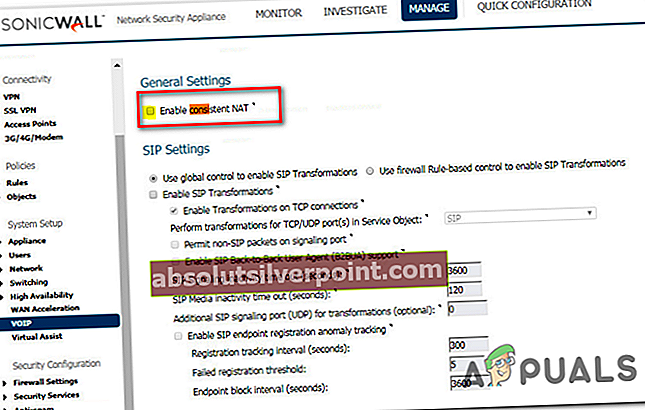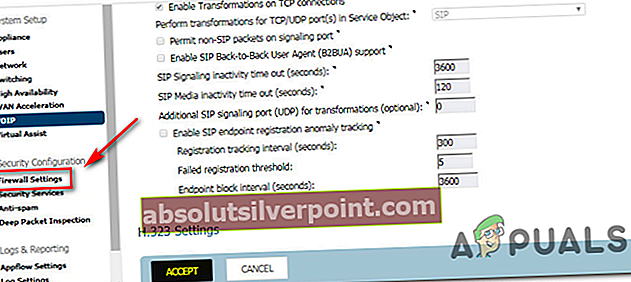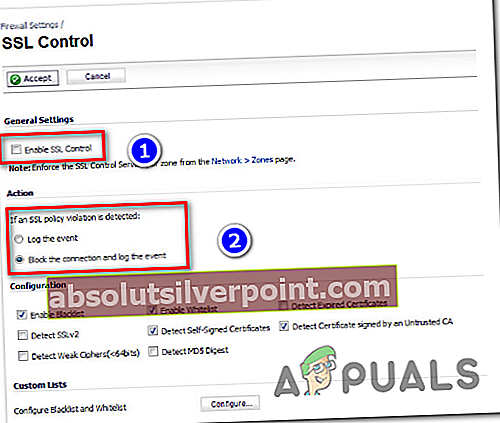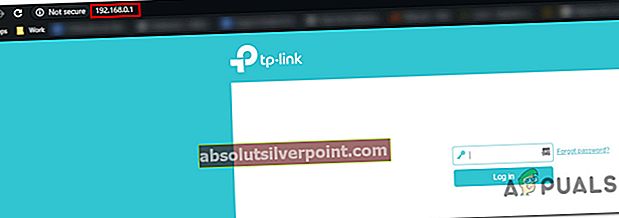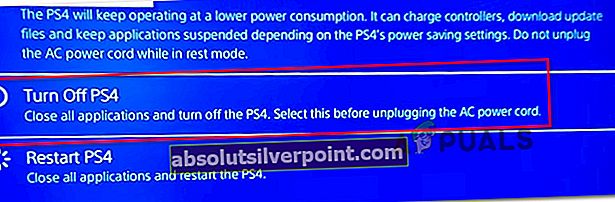Ορισμένοι χρήστες PS4 αντιμετωπίζουν το «Δεν είναι δυνατή η επικοινωνία με χρήση SSL«Σφάλμα κατά την προσπάθεια πρόσβασης στο Κατάστημα ή σε συγκεκριμένες δυνατότητες διαδικτυακού παιχνιδιού μέσω τείχους προστασίας. Στις περισσότερες περιπτώσεις, οι επηρεαζόμενοι χρήστες λένε ότι βλέπουν αυτό το πρόβλημα μόνο όταν χρησιμοποιούν ένα μοντέλο SonicWall ή διαφορετικό κατασκευαστή με παρόμοια λειτουργικότητα.

Πώς να διορθώσετε το «Δεν είναι δυνατή η επικοινωνία με χρήση SSL' λάθος?
Όπως αποδεικνύεται, αυτό το ζήτημα μπορεί να προκληθεί από ένα σφάλμα τοπικού δικτύου που εμποδίζει την κονσόλα σας να συνδεθεί στο PSN. Σε αυτήν την περίπτωση, μπορείτε να το διορθώσετε επαναφέροντας την κονσόλα.
Σε περίπτωση που χρησιμοποιείτε συσκευή Sonic Firewall, το πρόβλημα μπορεί να επιλυθεί μόνο εάν ενεργοποιήσετε το Consistent NAT στις ρυθμίσεις SonicWall. Σε ορισμένες περιπτώσεις, θα πρέπει να απενεργοποιήσετε το στοιχείο ελέγχου SSL ή να ορίσετε τη σχετική παράβαση πολιτικής για να καταγράψετε το συμβάν αντί να αποκλείσετε τη σύνδεση.
Εάν δεν υπάρχει ειδική συσκευή τείχους προστασίας, ίσως θελήσετε να διερευνήσετε εάν είναι ενεργοποιημένο το UPnP (Universal Plug and Play). Εάν δεν είναι, θα πρέπει να το ενεργοποιήσετε από τις ρυθμίσεις του δρομολογητή σας, προκειμένου να διασφαλίσετε ότι προωθείται κάθε σχετική θύρα που χρησιμοποιείται από την κονσόλα παιχνιδιών σας.
Σε περίπτωση που βλέπετε αυτό το ζήτημα μόνο όταν προσπαθείτε να χρησιμοποιήσετε το ενσωματωμένο πρόγραμμα περιήγησης ιστού ενώ είστε συνδεδεμένοι σε δημόσιο WiFi, θα πρέπει να αλλάξετε από HTTPS σε HTTP για να φορτώσετε τις σελίδες.
Ωστόσο, σε ορισμένες σπάνιες περιπτώσεις, το πρόβλημα μπορεί να προέρχεται από ένα κατεστραμμένο υλικολογισμικό (κυρίως λόγω απροσδόκητου τερματισμού κατά την εγκατάσταση μιας ενημέρωσης). Σε αυτήν την περίπτωση, θα πρέπει να δοκιμάσετε να εγκαταστήσετε το νέο υλικολογισμικό μέσω ασφαλούς λειτουργίας και να εκτελέσετε μια διαδικασία κύκλου ισχύος.
Μέθοδος 1: Επανεκκίνηση ή επαναφορά δρομολογητή
Ένα από τα πιο συνηθισμένα ζητήματα που θα προκαλέσουν αυτήν την ασυνέπεια είναι μια δυσλειτουργία δικτύου που μπορεί να εμποδίσει την κονσόλα σας να συνδεθεί στο Playstation Network. Οι περισσότεροι χρήστες που προσπαθούμε να ξεπεράσουμε το «Δεν είναι δυνατή η επικοινωνία με χρήση SSL«Το σφάλμα κατάφερε να το κάνει, αναγκάζοντας το οικιακό του δίκτυο να κάνει επαναφορά ή επανεκκίνηση.
Εάν αυτό το σενάριο ισχύει, πρέπει σίγουρα να ξεκινήσετε με μια απλή ανανέωση δικτύου, καθώς είναι η λιγότερο ενοχλητική μέθοδος και δεν θα κάνει αλλαγές στα διαπιστευτήρια του δικτύου σας και στις ρυθμίσεις δικτύου.
Για να εκτελέσετε μια απλή επανεκκίνηση δικτύου, απλώς πατήστε το κουμπί λειτουργίας στο δρομολογητή σας για να τον απενεργοποιήσετε. Στη συνέχεια, περιμένετε ένα ολόκληρο λεπτό πριν ενεργοποιήσετε ξανά τη συσκευή δικτύου. Μπορείτε να βεβαιωθείτε ότι η διαδικασία ολοκληρώθηκε με επιτυχία αφαιρώντας το καλώδιο τροφοδοσίας από την πρίζα σας και περιμένετε αρκετά δευτερόλεπτα για να αποστραγγίσετε τους πυκνωτές ισχύος.
Εάν αυτό δεν λειτουργεί, πρέπει να συνεχίσετε επαναφέροντας το δίκτυό σας. Ωστόσο, λάβετε υπόψη ότι αυτή η λειτουργία ενδέχεται επίσης να επαναφέρει τα προσαρμοσμένα διαπιστευτήρια σύνδεσης και τις προσαρμοσμένες ρυθμίσεις δικτύου.

Για να εκτελέσετε αυτήν τη λειτουργία, θα χρειαστείτε ένα αιχμηρό αντικείμενο, καθώς τα κουμπιά επαναφοράς είναι συνήθως ενσωματωμένα προς τα μέσα. Κρατήστε πατημένο αυτό το κουμπί για περίπου 10 δευτερόλεπτα μέχρι να παρατηρήσετε ότι όλα τα LED αρχίζουν να αναβοσβήνουν ταυτόχρονα.
Εάν έχετε ήδη κάνει επανεκκίνηση ή επαναφέρετε το δρομολογητή σας χωρίς αποτέλεσμα, μεταβείτε στην επόμενη πιθανή επιδιόρθωση παρακάτω για άλλες μεθόδους λήψης του «Δεν είναι δυνατή η επικοινωνία με χρήση SSLΕπιλύθηκε το πρόβλημα σφάλματος.
Μέθοδος 2: Ενεργοποίηση σταθερού NAT
Όπως αποδεικνύεται, μια από τις πιο επείγουσες απαιτήσεις που θα ενεργοποιήσει το «Δεν είναι δυνατή η επικοινωνία με χρήση SSLΤο σφάλμα αν δεν είναι ενεργοποιημένο είναι το Consistent NAT. Αυτή η δυνατότητα επιτρέπει την τυπική πολιτική NAT προκειμένου να παρέχει μεγαλύτερη συμβατότητα σε εφαρμογές peer-to-peer που πρέπει να λειτουργούν με σταθερές διευθύνσεις IP στις οποίες πρέπει να συνδεθούν.
Αυτό ισχύει ακριβώς για το Playstation Network και την ενσωμάτωση VoIP. Ενεργοποιώντας το Consistent NAT, το SonicFirewall (ή μια παρόμοια συσκευή) θα αναγκαστεί να εκχωρήσει με συνέπεια την ίδια αντιστοιχισμένη δημόσια διεύθυνση IP και θύρα UDP σε κάθε εσωτερική ιδιωτική διεύθυνση IP.
Σπουδαίος: Το Playstation Network βασίζεται σε παλαιότερες αρχές ασφαλείας και λόγω αυτού εξαρτάται από το VOIP για επικοινωνία.
Πολλοί επηρεασμένοι χρήστες που αντιμετώπισαν "Δεν είναι δυνατή η επικοινωνία με χρήση SSL«Το σφάλμα κατάφερε να επιδιορθώσει το πρόβλημα μετά την πρόσβαση στο μενού ρυθμίσεων του SonicFirewall, ενεργοποίησε το συνεπές NAT και επανεκκίνησε τη συσκευή ασφαλείας δικτύου.
Ακολουθεί ένας γρήγορος οδηγός για την ενεργοποίηση του σταθερού NAT στο SonicWall:
Σημείωση: Σε περίπτωση που αντιμετωπίζετε το πρόβλημα με διαφορετική συσκευή τείχους προστασίας, αναζητήστε στο διαδίκτυο συγκεκριμένα βήματα για την επίλυση του προβλήματος.
- Αποκτήστε πρόσβαση στις ρυθμίσεις SonicFirewall ανοίγοντας το προεπιλεγμένο πρόγραμμα περιήγησής σας και επικολλήστε την ακόλουθη διεύθυνση IP στη γραμμή πλοήγησης:
//192.168.168.168
Σημείωση: Λάβετε υπόψη ότι η συσκευή στην οποία έχετε πρόσβαση στη διεύθυνση του δρομολογητή πρέπει να συνδεθεί μέσω της συσκευής SonicWall.
- Στο επόμενο βήμα, θα σας ζητηθεί να εισαγάγετε τα διαπιστευτήρια χρήστη σας. Εάν δεν αλλάξετε τα στοιχεία σύνδεσής σας σε προσαρμοσμένες τιμές, μπορείτε να βρείτε τον προεπιλεγμένο κωδικό πρόσβασης και το όνομα χρήστη στο εγχειρίδιο χρήσης του SonicWall.
- Μόλις μπείτε στο μενού ρυθμίσεων SonicWall, επιλέξτε Διαχείριση στην κορυφή από τη λίστα των διαθέσιμων κύριων μενού.

- Μόλις μπείτε στο Διαχειρίζεται μενού, χρησιμοποιήστε το μενού που εμφανίστηκε πρόσφατα στην αριστερή πλευρά για να επιλέξετε VOIP από κάτω Εγκατάσταση συστήματος.Στη συνέχεια, μεταβείτε στην δεξιά ενότητα και επιλέξτε το πλαίσιο που σχετίζεται με Ενεργοποίηση σταθερού NAT.
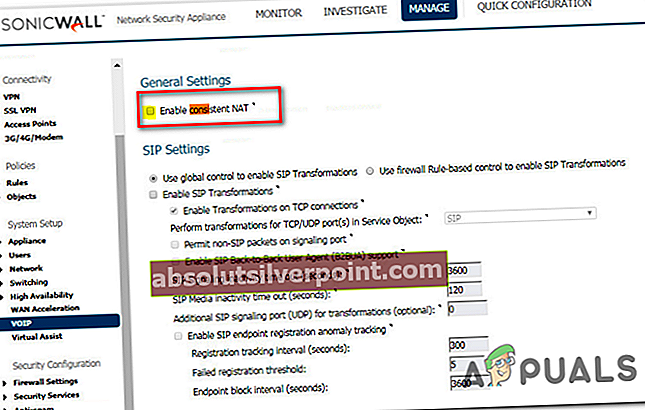
- Μόλις εφαρμοστεί αυτή η τροποποίηση, επανεκκινήστε τον υπολογιστή σας μαζί με τη συσκευή δικτύου σας και δείτε εάν το πρόβλημα έχει πλέον επιλυθεί.
- Αφού δημιουργήσετε αντίγραφα ασφαλείας για τις εκδόσεις του PlayStation 4, προσπαθήστε να το συνδέσετε ξανά και να δείτε αν το πρόβλημα έχει επιλυθεί.
Σε περίπτωση που αυτή η μέθοδος δεν σας επέτρεψε να επιδιορθώσετε το πρόβλημα ή τα βήματα δεν ήταν εφαρμόσιμα στην τρέχουσα κατάστασή σας, μεταβείτε στην επόμενη πιθανή διόρθωση παρακάτω.
Μέθοδος 3: Απενεργοποίηση ελέγχου SSL
Όπως αποδεικνύεται, εάν αντιμετωπίζετε αυτό το ζήτημα με ένα PS3 ή με ένα παλαιότερο μοντέλο SonicWall, ίσως χρειαστεί επίσης να απενεργοποιήσετε τον έλεγχο SSL στις ρυθμίσεις SonicWall (στην περιοχή Ρυθμίσεις τείχους προστασίας> Έλεγχος SSL) - ή τουλάχιστον να ορίσετε την επιλογή σε Κούτσουρο αντί ΟΙΚΟΔΟΜΙΚΟ ΤΕΤΡΑΓΩΝΟ.
Στο PS4 μπορεί να έχετε τη δυνατότητα με αυτήν την επιλογή ενεργοποιημένη όταν πρόκειται για συγκεκριμένες θύρες παιχνιδιών, αλλά το PS3 θα αρνηθεί να συνδεθεί σε PSN.
Αρκετοί επηρεασμένοι χρήστες επιβεβαίωσαν ότι αυτή η λειτουργία αφορούσε το μόνο πράγμα που τους επέτρεψε να συνδεθούν στο PlayStation Network με την κονσόλα παιχνιδιών τους.
Ακολουθεί ένας γρήγορος οδηγός για την απενεργοποίηση του ελέγχου SSL στο Sonic Firewall (ή τουλάχιστον την αλλαγή της ενέργειας παραβίασης πολιτικής SSL σε "Καταγράψτε την εκδήλωση' αντί 'Αποκλεισμός της σύνδεσης και καταγραφή του συμβάντος‘:
- Βεβαιωθείτε ότι η συσκευή από την οποία προσπαθείτε να αποκτήσετε πρόσβαση στις ρυθμίσεις του τείχους προστασίας της Sonic είναι συνδεδεμένη στο ίδιο δίκτυο.
- Στη συνέχεια, συνεχίστε με πρόσβαση στις ρυθμίσεις της συσκευής Sonic Firewall. Μπορείτε να το κάνετε ανοίγοντας το προεπιλεγμένο πρόγραμμα περιήγησής σας και επικολλώντας την ακόλουθη διεύθυνση IP μέσα στη γραμμή πλοήγησης:
//192.168.168.168
- Στο επόμενο βήμα, θα σας ζητηθεί να εισαγάγετε τα διαπιστευτήρια χρήστη σας. Εάν δεν αλλάξετε τα στοιχεία σύνδεσής σας σε προσαρμοσμένες τιμές, μπορείτε να βρείτε τον προεπιλεγμένο κωδικό πρόσβασης και το όνομα χρήστη στο εγχειρίδιο χρήστη του SonicWall.
- Μόλις μπείτε στο μενού ρυθμίσεων SonicWall, επιλέξτε Διαχείριση στην κορυφή από τη λίστα των διαθέσιμων κύριων μενού.

- Με την Διαχειρίζονται επιλεγμένο μενού, χρησιμοποιήστε το αριστερό μενού για να κάνετε κλικ Ρυθμίσεις τείχους προστασίας (υπό Διαμόρφωση ασφαλείας). Στη συνέχεια, κάντε κλικ στο στοιχείο ελέγχου SSL από τη λίστα των υπο-στοιχείων που ανήκουν στο Ρυθμίσεις τείχους προστασίας.
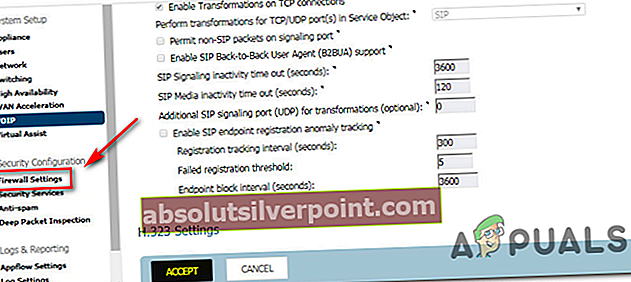
- Μόλις μπείτε στην οθόνη ελέγχου SSL, απενεργοποιήστε τις Έλεγχος SSL (υπό Γενικές Ρυθμίσεις) ή αλλάξτε την προεπιλογή Δράση για παραβίαση πολιτικών από Αποκλεισμός της σύνδεσης και καταγραφή του συμβάντος προς την Καταγράψτε την εκδήλωση.
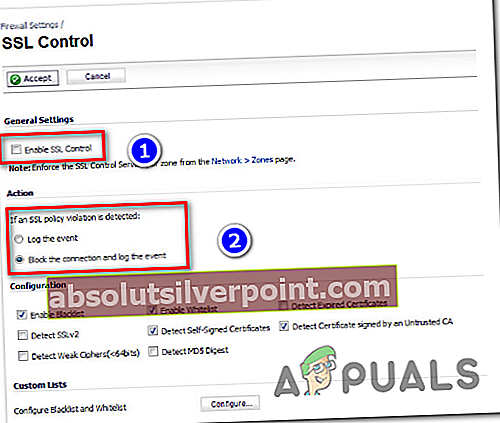
- Μετά την επιβολή αυτής της τροποποίησης, επανεκκινήστε τη συσκευή σας και δείτε εάν το πρόβλημα επιλύθηκε κατά την επόμενη εκκίνηση του υπολογιστή.
Σε περίπτωση που εξακολουθείτε να αντιμετωπίζετε το ίδιο "Δεν είναι δυνατή η επικοινωνία με χρήση SSL«Σφάλμα, μεταβείτε στην επόμενη πιθανή επιδιόρθωση παρακάτω.
Μέθοδος 4: Ενεργοποίηση UPnP
Σύμφωνα με ορισμένους χρήστες που επηρεάζονται, αυτό το ζήτημα μπορεί επίσης να προκύψει λόγω του γεγονότος ότι το Network Address Translation (NAT) δεν είναι πραγματικά ανοιχτό στο δίκτυο στο οποίο είναι συνδεδεμένη η κονσόλα PS4. Εάν αυτό το σενάριο ισχύει, μπορείτε να διορθώσετε το «Δεν είναι δυνατή η επικοινωνία με χρήση SSL«Σφάλμα ανοίγοντας την κατάσταση του NAT σας.
Αυτή η διαδικασία θα διασφαλίσει τελικά ότι δεν θα εμφανιστεί πλέον οποιοσδήποτε τύπος ζητημάτων συνδεσιμότητας που προκαλείται από ασυνέπεια NAT, κάτι που ενδέχεται να καταλήξει να διορθώσει αυτό το ζήτημα.
Σημείωση: Δείτε πώς μπορείτε να διορθώσετε το σφάλμα "NAT Type Failed" στο PS4.
Παρόλο που τα βήματα είναι διαφορετικά ανάλογα με το μοντέλο του δρομολογητή / μόντεμ σας, τα βασικά βήματα που παρουσιάζονται παρακάτω είναι τα ίδια, ανεξάρτητα από την πλατφόρμα.
Ακολουθεί ένας γρήγορος οδηγός βήμα προς βήμα σχετικά με την ενεργοποίηση UPnP (Universal Plug and Play) στο δρομολογητή στον οποίο είστε συνδεδεμένοι για να επιτρέψετε στη συσκευή δικτύου να προωθεί αυτόματα κάθε απαιτούμενη θύρα, προκειμένου να αποφευχθούν προβλήματα όπως το «Δεν είναι δυνατή η επικοινωνία με χρήση SSL' λάθος:
- Πρώτα τα πράγματα πρώτα, βεβαιωθείτε ότι η κονσόλα PS4 σας είναι συνδεδεμένη στον ίδιο δρομολογητή που μεσολαβεί στη σύνδεση στο Διαδίκτυο. Μόλις το βεβαιωθείτε, πληκτρολογήστε 192.168.0.1 ή 192.168.1.1 και πατήστε Εισαγω για να ανοίξετε το Ρυθμίσεις σελίδα του δρομολογητή σας.
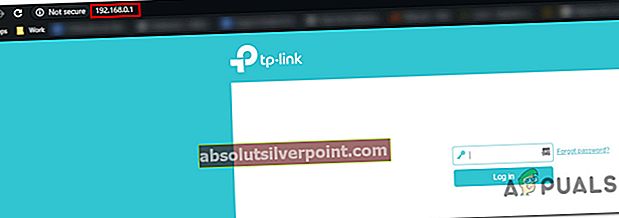
Σημείωση: Μία από αυτές τις δύο προεπιλεγμένες διευθύνσεις πρέπει να λειτουργεί, αλλά σε περίπτωση που δεν αναζητούν στο διαδίκτυο συγκεκριμένα βήματα για την πρόσβαση στις ρυθμίσεις του δρομολογητή σας.
- Μόλις μεταβείτε στην αρχική σελίδα σύνδεσης, εισαγάγετε τα διαπιστευτήρια για τις ρυθμίσεις του δρομολογητή σας (αυτά διαφέρουν από τα διαπιστευτήρια του δικτύου σας). Εάν δεν αλλάξετε το προεπιλεγμένο όνομα χρήστη και τους κωδικούς πρόσβασης, οι προεπιλεγμένες τιμές θα πρέπει είτε να είναι «διαχειριστής' ή '1234‘.

Σημείωση: Σε περίπτωση που αυτά τα διαπιστευτήρια δεν λειτουργούν για εσάς, αναζητήστε στο διαδίκτυο συγκεκριμένα βήματα για την επαναφορά του μοντέλου του δρομολογητή σας στις προεπιλεγμένες τιμές.
- Μόλις μπείτε τελικά στις ρυθμίσεις του δρομολογητή σας, αρχίστε να αναζητάτε το Προχωρημένος μενού ρυθμίσεων. Αφού το εντοπίσετε, μεταβείτε στην καρτέλα προώθησης NAT και αναζητήστε το υπομενού UPnP.

Σημείωση: Φυσικά, ανάλογα με τον κατασκευαστή σας, αυτό το μενού μπορεί να φαίνεται πολύ διαφορετικό και οι ρυθμίσεις UPnP ενδέχεται να βρίσκονται αλλού. Εάν δεν μπορείτε να τα βρείτε, αναζητήστε στο διαδίκτυο συγκεκριμένα βήματα για την ενεργοποίηση του UPnP σύμφωνα με το μοντέλο της συσκευής δικτύου σας.
- Μόλις καταφέρετε να ενεργοποιήσετε το UPnP, κάντε επανεκκίνηση τόσο του δρομολογητή / του μόντεμ όσο και της κονσόλας παιχνιδιού σας, ώστε να ανοίξει κάθε απαραίτητη θύρα.
- Αφού ολοκληρωθεί η εκκίνηση της επόμενης κονσόλας, προσπαθήστε να συνδέσετε το PS4 σας στο ίδιο δίκτυο και να δείτε εάν το «Δεν είναι δυνατή η επικοινωνία με χρήση SSLΕπιλύθηκε το σφάλμα.
Σε περίπτωση που το ίδιο πρόβλημα εξακολουθεί να εμφανίζεται, μεταβείτε στην επόμενη πιθανή επιδιόρθωση παρακάτω.
Μέθοδος 5: Χρήση HTTP αντί HTTPS
Εάν αντιμετωπίζετε το «Δεν είναι δυνατή η επικοινωνία με χρήση SSLΣφάλμα κατά την προσπάθεια χρήσης του ενσωματωμένου προγράμματος περιήγησης ιστού PS4 για επίσκεψη σε μια ιστοσελίδα όταν συνδέεται σε δημόσιο δίκτυο (Hotel WIFI, Schol Network κ.λπ.) υπάρχει μια γρήγορη επιδιόρθωση που πολλοί επηρεασμένοι χρήστες έχουν χρησιμοποιήσει επιτυχώς για να για να επιλύσετε το πρόβλημα.
Όπως αποδεικνύεται, ενδέχεται να μπορείτε να προσαρμόσετε χειροκίνητα τη διεύθυνση ιστού για να χρησιμοποιήσετε τη μη ασφαλή έκδοση αυτής της σελίδας.
Ορισμένοι χρήστες που αντιμετωπίζουν το ίδιο πρόβλημα ανακάλυψαν ότι το «Δεν είναι δυνατή η επικοινωνία με χρήση SSL«Το σφάλμα μπορεί να αποφευχθεί πατώντας πάνω στο Dpad και απλώς αφαιρώντας το s από τα« http ».

Μόλις αφαιρέσετε το S από HTTPS, φορτώστε ξανά τη σελίδα και δείτε εάν το πρόβλημα έχει πλέον επιλυθεί.
Μέθοδος 6: Ενημέρωση έκδοσης υλικολογισμικού σε ασφαλή λειτουργία
Εάν καμία από τις παραπάνω μεθόδους δεν σας επέτρεψε να επιλύσετε το ζήτημα, θα πρέπει να αρχίσετε να εξετάζετε το γεγονός ότι ενδέχεται να αντιμετωπίζετε κάποιο είδος ζητήματος υλικολογισμικού που έχει θέσει σε κίνδυνο την κονσόλα PS4 από τη δημιουργία ασφαλούς δικτύου. Αυτό μπορεί να είναι ένας άλλος λόγος για τον οποίο βλέπετε το "Δεν είναι δυνατή η επικοινωνία με χρήση SSL«Σφάλμα όταν προσπαθείτε να συνδεθείτε σε ένα δίκτυο.
Σε περίπτωση που αυτό το σενάριο είναι εφαρμόσιμο και έχετε κάποιες εκκρεμείς ενημερώσεις λογισμικού συστήματος που δεν εγκαθίστανται συμβατικά, ακολουθούν μερικές βήμα προς βήμα οδηγίες με το τι μπορείτε να κάνετε για να διορθώσετε το πρόβλημα:
- Αρχικά, ξεκινήστε το PS4 και αποκτήστε πρόσβαση στον πίνακα ειδοποιήσεων από τον κύριο πίνακα ελέγχου. Μόλις το κάνετε αυτό, επιλέξτε την ειδοποίηση ενημέρωσης και πατήστε το Επιλογές για να διαγράψετε κάθε εκκρεμή ενημέρωση από το Γνωστοποίηση πίνακας.

- Μόλις διαγράψετε την ειδοποίηση, απενεργοποιήστε εντελώς το PS4 και περιμένετε μέχρι να απενεργοποιηθεί πλήρως.
Σημείωση: Λάβετε υπόψη ότι η τοποθέτηση του PS4 σε κατάσταση αδρανοποίησης θα διακόψει αυτήν τη διαδικασία.
- Αφού ο υπολογιστής σας απενεργοποιηθεί πλήρως, πατήστε και κρατήστε πατημένο το κουμπί λειτουργίας μέχρι να ακούσετε 2 μπιπ (για περίπου 10 δευτερόλεπτα). Θα πρέπει να ακούσετε το πρώτο αμέσως μόλις αρχίσετε να κρατάτε το κουμπί και το δεύτερο περίπου 7 δευτερόλεπτα αργότερα.

- Μετά την ακρόαση του δεύτερου μπιπ, ο υπολογιστής σας θα εισέλθει αυτόματα σε ασφαλή λειτουργία. Μόλις δείτε την επόμενη οθόνη, συνδέστε τον ελεγκτή DualShock4 στην κονσόλα σας μέσω του καλωδίου USB και πατήστε το κουμπί PS στο χειριστήριο.
- Μόλις ο ελεγκτής σας συνδεθεί στη διεπαφή ασφαλούς λειτουργίας, χρησιμοποιήστε τον για να επιλέξετε την επιλογή 3:Ενημέρωση λογισμικού συστήματος.

- Περιμένετε έως ότου ληφθεί και εγκατασταθεί το νέο λογισμικό και, στη συνέχεια, ακολουθήστε τις οδηγίες στην οθόνη για να εγκαταστήσετε την πιο πρόσφατη έκδοση στην κονσόλα σας.
- Αφού ολοκληρωθεί η διαδικασία, το PS4 θα επανεκκινηθεί και θα εφαρμοστεί η νέα έκδοση υλικολογισμικού.
Σε περίπτωση που εξακολουθείτε να αντιμετωπίζετε το ίδιο πρόβλημα, μεταβείτε στην επόμενη πιθανή επιδιόρθωση παρακάτω.
Μέθοδος 7: Αλλαγή του προεπιλεγμένου DNS
Όπως αποδεικνύεται, αρκετοί επηρεασμένοι χρήστες που αντιμετωπίζουμε επίσηςΔεν είναι δυνατή η επικοινωνία με SSμεγάλο«Το σφάλμα κατάφερε να διορθώσει το πρόβλημα αλλάζοντας τις προεπιλεγμένες διευθύνσεις DNS σε ισοδύναμα Google ή προεπιλογές IPV6.
Αρκετοί επηρεαζόμενοι χρήστες επιβεβαίωσαν ότι μετά από αυτό και επανεκκίνηση του υπολογιστή τους, το ζήτημα επιλύθηκε τελικά.
Ακολουθούν οι αναλυτικές οδηγίες για την αλλαγή των προεπιλεγμένων διευθύνσεων DNS σε μια κονσόλα PS4:
- Ανοίξτε την κονσόλα PS4 και μεταβείτε στο κύριο μενού του πίνακα ελέγχου. Μόλις φτάσετε εκεί, πηγαίνετε στο Ρυθμίσεις> Δίκτυο> Ρύθμιση σύνδεσης στο Διαδίκτυο.
- Αφού το κάνετε αυτό, επιλέξτε είτε Wi-Fi είτε LAN, ανάλογα με τον τύπο του δικτύου που χρησιμοποιείτε.
- Στη συνέχεια, επιλέξτε Εθιμο όταν σας ζητηθεί από το επόμενο μενού και ορίστε τη διεύθυνση IP σε Αυτόματο.
- Όταν σας ζητηθεί να προσδιορίσετε το Όνομα κεντρικού υπολογιστή DHCP, επιλέξτε Να μην καθοριστεί.
- Στη συνέχεια, ορίστε το Ρυθμίσεις DNS προς την Εγχειρίδιο, στη συνέχεια ορίστε το Κύριο DNS προς την 8.8.8.8 και το Δευτερεύον DNS προς την 8.8.4.4. Αυτή είναι η προεπιλογή Διεύθυνση DNS για το Google.
Σημείωση: Εάν θέλετε, μπορείτε επίσης να χρησιμοποιήσετε το προεπιλεγμένο IPV6:
Κύριο DNS - 208.67.222.222
Δευτερεύον DNS - 208.67.220.220
- Μόλις αλλάξει το προεπιλεγμένο DNS, επαναλάβετε την ενέργεια που προκαλούσε προηγουμένως το ζήτημα και δείτε εάν το πρόβλημα έχει πλέον επιλυθεί.

Σε περίπτωση που το ίδιο πρόβλημα εξακολουθεί να εμφανίζεται, μπορείτε να μεταβείτε στην επόμενη πιθανή επιδιόρθωση παρακάτω.
Μέθοδος 8: Σκληρή επαναφορά PS4
Αν εξακολουθείτε να αντιμετωπίζετε το ίδιο "Δεν είναι δυνατή η επικοινωνία με SSμεγάλο«Σφάλμα και καμία από τις πιθανές διορθώσεις που εμφανίζονται παραπάνω δεν λειτούργησε για εσάς, είναι πιθανό να ασχολείστε επίσης με κάποιο είδος κατεστραμμένων δεδομένων που αποθηκεύονται προσωρινά.
Σε περίπτωση που αυτό το σενάριο ισχύει, μπορείτε να επιλύσετε αυτό το ζήτημα εκτελώντας μια σκληρή επαναφορά στην κονσόλα PS4.
Ακολουθεί ένας γρήγορος οδηγός για το πώς να το κάνετε αυτό:
- Με το PS4 σας ενεργοποιημένο, πατήστε και κρατήστε πατημένο το κουμπί PS και εμφανίστε το Επιλογές ενέργειας μενού.
- Στη συνέχεια, από τη λίστα των διαθέσιμων Επιλογές ενέργειας, επίλεξε το Απενεργοποιήστε το PS4 επιλογή και πατήστε το Χ κουμπί.
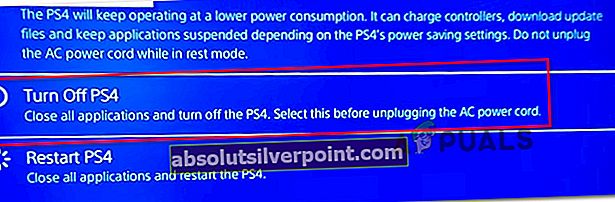
Σημείωση: Είναι σημαντικό να μην τοποθετείτε σε κατάσταση ανάπαυσης.
- Μόλις σβήσουν εντελώς τα φώτα, αποσυνδέστε το καλώδιο τροφοδοσίας της κονσόλας και περιμένετε 10 δευτερόλεπτα ή περισσότερο.
- Συνδέστε ξανά το καλώδιο τροφοδοσίας στην κονσόλα σας και πατήστε ξανά το κουμπί λειτουργίας για να το ξεκινήσετε.
- Επαναλάβετε την ενέργεια που προκαλούσε προηγουμένως το "Δεν είναι δυνατή η επικοινωνία με SSμεγάλο«Σφάλμα και δείτε εάν το πρόβλημα έχει επιλυθεί.